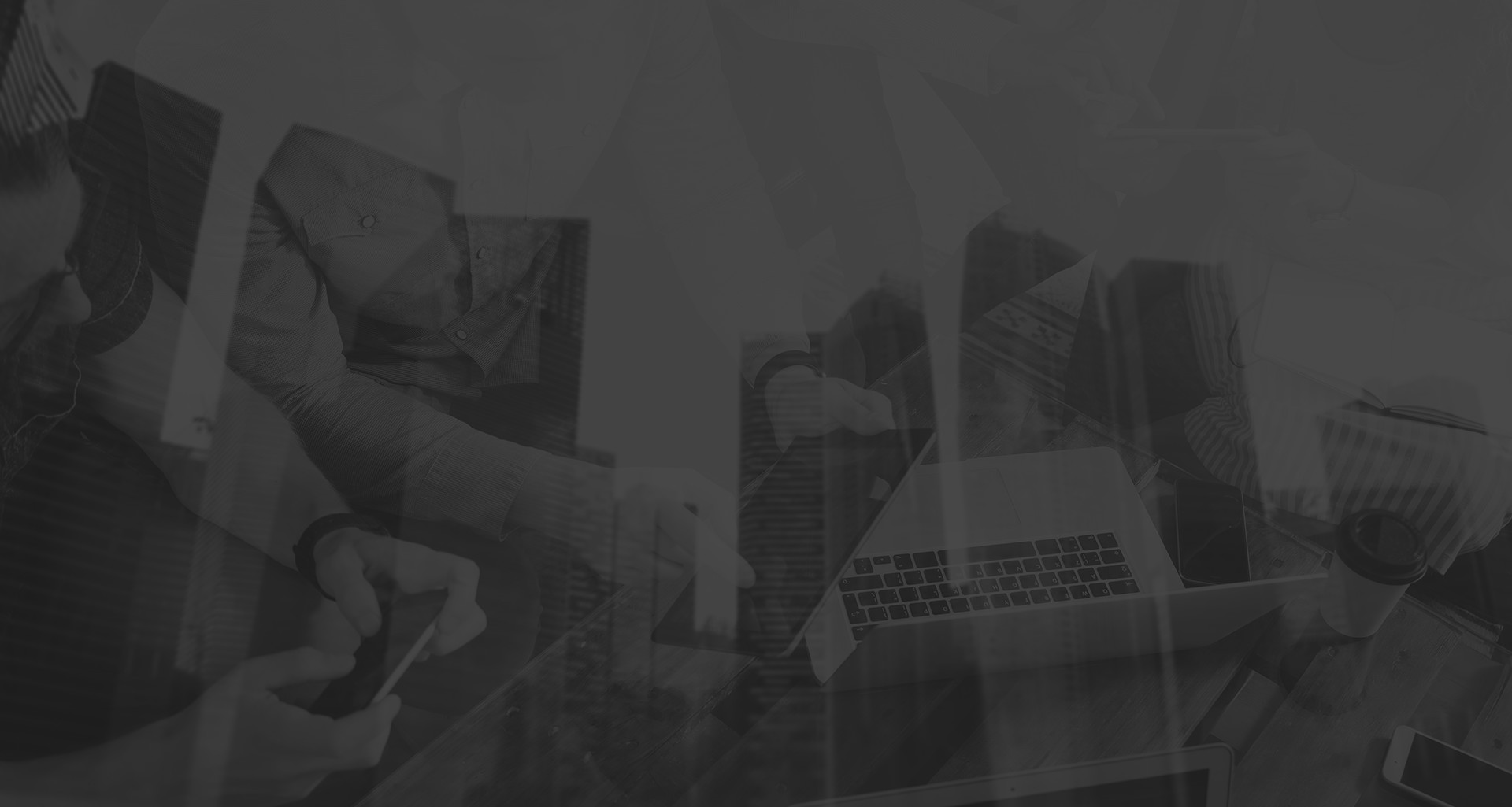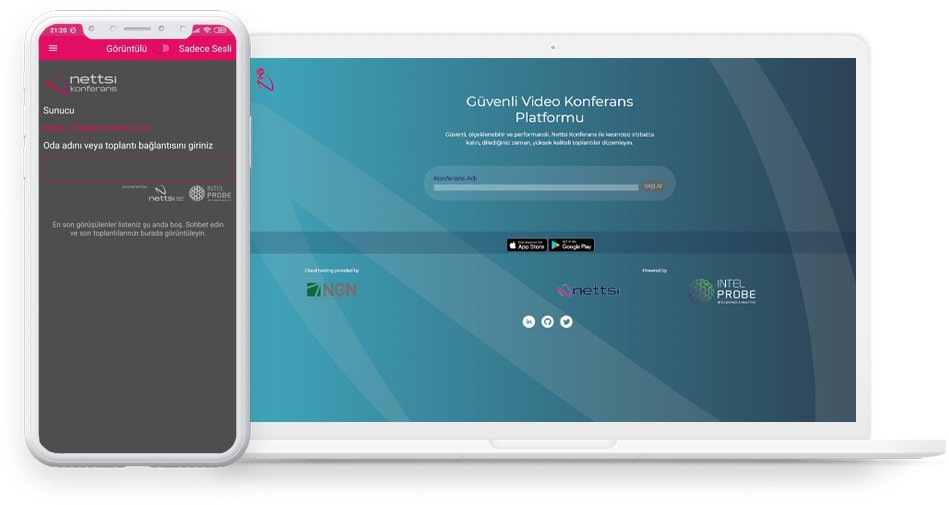
VİDEO KONFERANS SİSTEMİ
Nettsi Video Konferans Sistemi web ve mobil uygulamalar üzerinden sesli ve görüntülü toplantı yapılmasını sağlayan bir üründür. IntelProbe firması ile birlikte iş birliği yapılarak geliştirilmektedir. Video Konferans Sistemimiz müşterinin tercihine bağlı olarak;
- Müşterinin kendi sunucularına yazılım olarak yüklenebilen,
- Müşteriye kutu olarak verilebilen veya
- Bulut hizmeti veren servis sağlayıcılar üzerinden hizmeti gerçekleştirebilmektedir.
Gönderilen veriyi, DTLS-SRTP ile uçtan uca şifrelenerek tamamen güvenli bir görüşme ortamı sağlar. Ses ve video verileriniz DTLS-SRTP kullanarak göndericiden alıcıya kadar şifrelenir ve tamamen güvenli bir görüşme sağlar.
Ürün kendi sunucunuza kurulduktan sonra size verilen url ve giriş bilgileri ile giriş sağlayabilirsiniz.
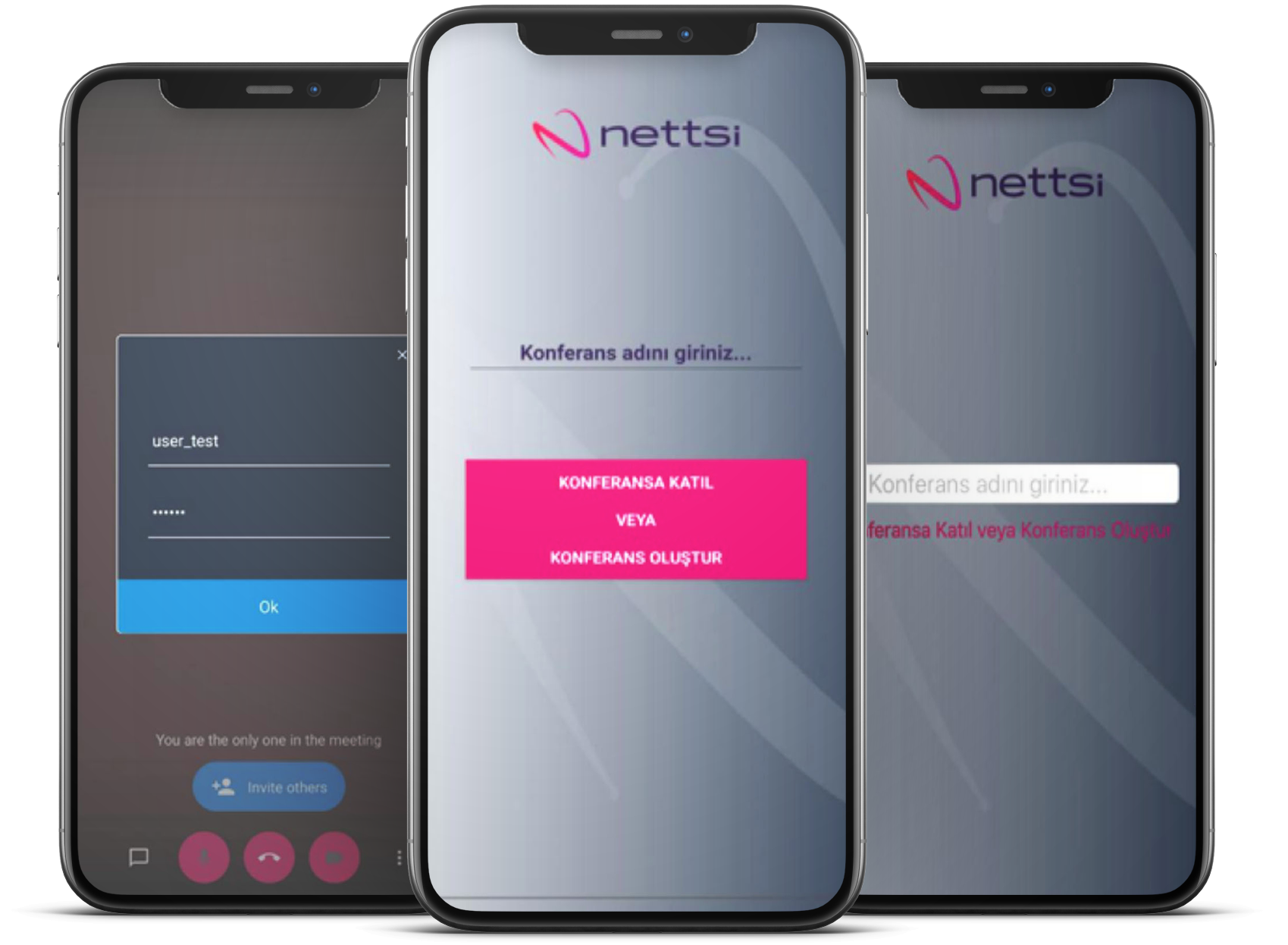
Video Konferans Sistemini
3 Farklı Şekilde Temin Edebilirsiniz
ÜRÜNÜN ÖZELLİKLERİ
- WebRTC ile tam uyumluluk
- DTLS-SRTP ile uçtan uca şifrelenerek tamamen güvenli bir görüşme ortamı
- Sesli ve videolu görüşme
- Ekran paylaşımı
- Konferansı şifreleyip yetkisiz girişleri önleme
- Yeni bir konferans odası oluşturmak için yetkilendirme
- Çağrı kaydetme
- Aktif konferans sırasında istenen kullanıcıyı ya da istenen kişiyi susturma
- Tüm konuşmacıları susturma
- Ani oluşan seslere özgün ” Noise Suspension “
- Aktarılacak video kalitesini seçme
- Uygulama içi toplu sohbet
- Uygulama içi bireysel sohbet
- Uygulama içi dosya transferleri
DESTEKLENEN PLATFORMLAR
ile uyumludur.
DESTEKLENEN CODECLER
Ses : Opus, SILK, Speex, G.722, PCMU/PCMA (G.711), iLBC, GSM, G.729 Annex C
Video : OH.264, H.263-1998 / H.263+
Nettsi Video Konferans Sistemi
Web Kullanım Kılavuzu
NETTSI konferans uygulamasını web ortamında en iyi performans ile kullanmak için Google Chrome tarayıcısının en güncel versiyonu kullanılmalıdır. Tarayıcınız üzerinden size özel tanımlanan adrese girmelisiniz.
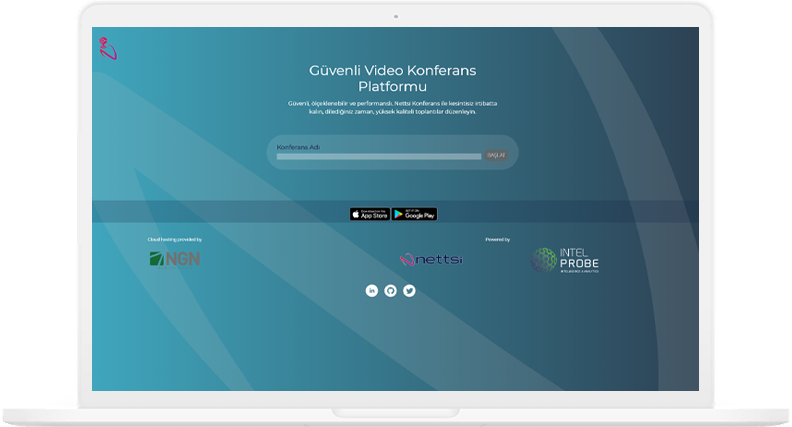
KONFERANS OLUŞTURMA & KATILMA
Oluşturulmak veya katılmak istenen konferansın ismi, gösterilen metin kutusuna girilir. İsim belirlendiğinde, konferansı oluşturmak veya katılmak için ” Başlat “ butonuna basılır. Bu işlem, eğer sistemde bu isimde bir başka konferans yoksa, yeni bir konferans oluşturur. Eğer varsa bu konferansa katılımınız sağlanır.
Tarayıcınız, mikrofonunuza ve kameranıza erişim için izin isteyecektir. ” İzin ver “ butonuna tıklayarak, sesli konuşmayı aktifleştirebilirsiniz.
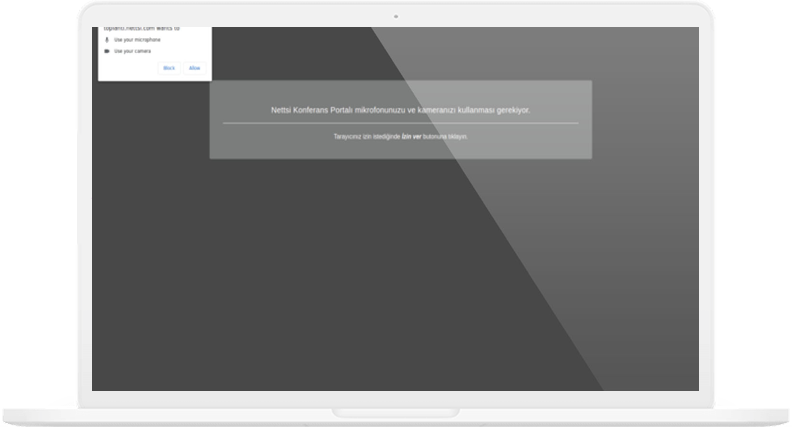
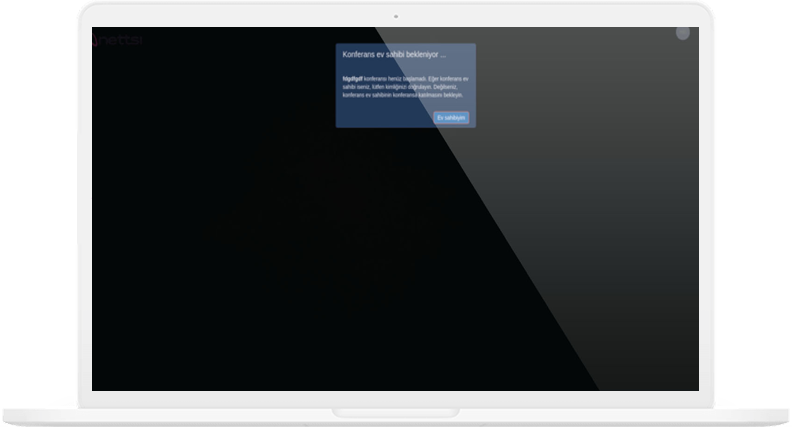
İzin verildikten sonar eğer bu oda, yeni oluşturulacak bir oda ise, karşımıza çıkan ekranda ” Ev sahibiyim “ butonuna tıklanır ve gelen ekranda size verilen login bilgileri ( @ işaretinden önceki kısım ) ekrana girilir. Bu bilgiler size sistem yöneticisi tarafından iletilecektir. Eğer bilgiye sahip değilseniz yeni bir toplantı odası oluşturamazsınız. Toplantı odası oluşturduktan sonra linki paylaşarak diğer kişileri davet edebilirsiniz.
Oluşturduğunuz toplantıya parola koyabilirsiniz. Bunun için ilgili görselde ki butona basıp ” Parola Koy “ butonuna tıklanır. Bu butona tıklandığında, parola bölümünde bir metin kutusu içine koyulmak istenen parola yazılır. Enter’a basıldığında, bir sonraki katılımcılara bu konferans için parola sorgusu yapılacaktır. Konferansa katılmasını istediğiniz kişilere parolayı iletmeniz gerekmektedir. Oluşturulan parola kaldırılmak istenirse, ” Parolayı Kaldır “ butonuna tıklanır. Bu işlem şifreyi değiştirmeye de olanak sağlayacaktır.
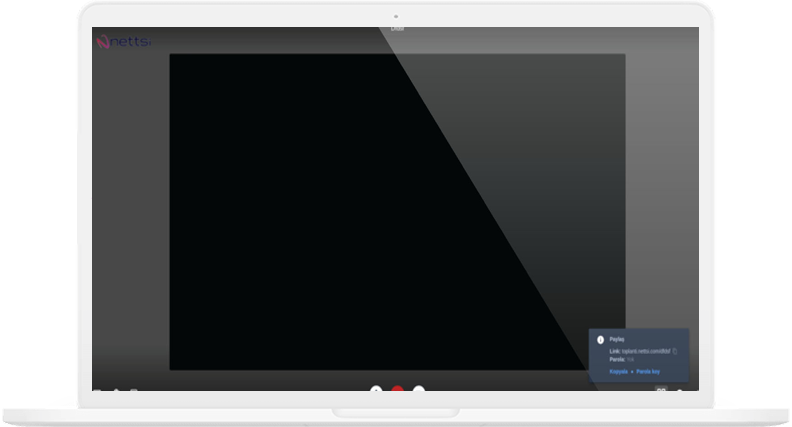
KONFERANS KULLANICI ARAYÜZÜ VE AYARLAR
NETTSI Konferans Uygulaması kullanıcı dostu bir arayüze sahiptir.
Tüm ayarlamalar basit olarak yapılabilir. Genel olarak arayüzdeki elemanlar resimdeki gibidir.
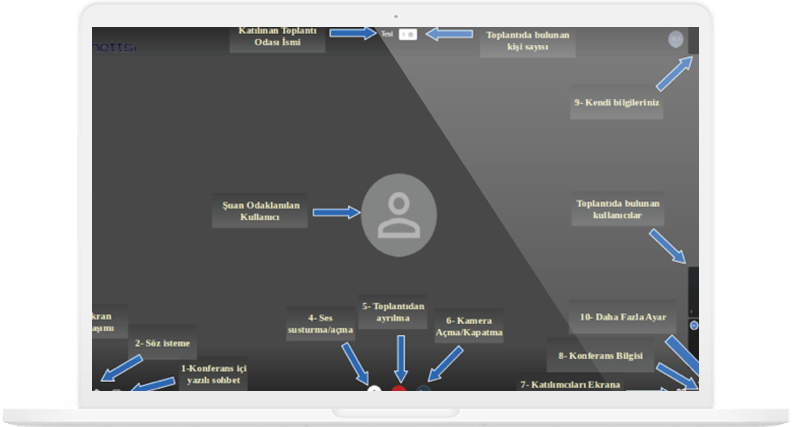
KONFERANS İÇİ YAZILI SOHBET
Chat butonuna tıklandığında, eğer daha önce sohbet için chat kullanmadıysanız chat için bir isim seçmeniz istenecektir.
Metin kutusuna diğer kullanıcıların görmesini istediğiniz ismi girdikten sonra
klavyede ” Enter ” tuşuna basılır. Bundan sonra mesajınızı yazıp gönderebilirsiniz.
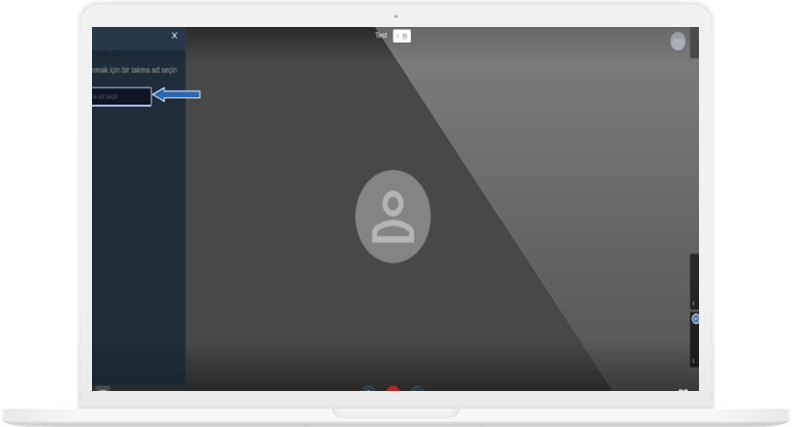
EKRAN PAYLAŞIMI
Bu pencerede, ilk sekmede paylaşmak istediğiniz ekranı, ikinci sekmede paylaşmak istediğiniz aplikasyon penceresini ve üçüncü sekmede ise paylaşmak istediğiniz Google Chrome sekmesini seçip ” Share ” butonuna tıklayarak diğer kullanıcılarala paylaşabilirsiniz. Bu paylaşım kamera paylaşımını durdurup ekran paylaşımını başlatır.
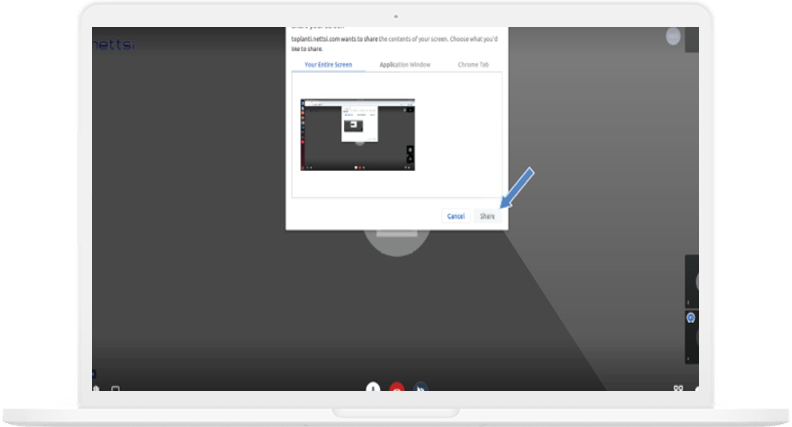
IOS KULLANIM KILAVUZU
NETTSI video konferans sistemi android uygulamasını yüklemek için android telefonunuzdan https://toplanti.nettsi.com adresine gidebilirsiniz.
Bu adres sizi uygulamayı kurmanız için sizi yönlendirecektir.
Ek bir seçenek ise Google Play üzerinde ” Nettsi Konferans ” isimli uygulamamızı yükleyebilirsiniz.
İlgili görsel üzerinde görüldüğü gibi mevcut bir konferansa katılabilir ya da konferans oluşturabilirsiniz.
Yeni bir konferans için, konferans adını girdikten sonra katıl butonuna tıklamalısınız.
Mikrofon ve kamera kullanımı için gerekli izinleri vermeniz gerekmektedir.
Eğer yeni bir konferans oluşturuyorsanız sistem sizden ev sahipliği izni ve giriş bilgilerini isteyecektir.( @ kısmından öncesi girilmelidir).
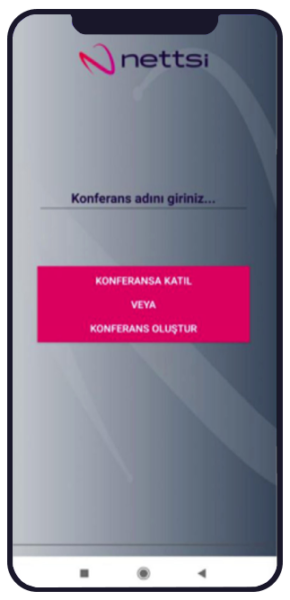
ANDROID KULLANIM KILAVUZU
NETTSI video konferans sistemi android uygulamasını yüklemek için android telefonunuzdan https://toplanti.nettsi.com adresine gidebilirsiniz.
Bu adres sizi uygulamayı kurmanız için sizi yönlendirecektir.
Ek bir seçenek ise Google Play üzerinde ” Nettsi Konferans ” isimli uygulamamızı yükleyebilirsiniz.
İlgili görsel üzerinde görüldüğü gibi mevcut bir konferansa katılabilir ya da konferans oluşturabilirsiniz.
Yeni bir konferans için, konferans adını girdikten sonra katıl butonuna tıklamalısınız.
Mikrofon ve kamera kullanımı için gerekli izinleri vermeniz gerekmektedir.
Eğer yeni bir konferans oluşturuyorsanız sistem sizden ev sahipliği izni ve giriş bilgilerini isteyecektir.( @ kısmından öncesi girilmelidir).
Akıllı Telefonunuza Hemen İndirin
Android yada IOS telefonlarınıza aşağıdaki linkten hemen indirebilirsiniz.
Minimum Sistem Gereksinimleri
- 1-8 Kişi
- 8-16 Kişi
- 16-32 Kişi
- 32-64 Kişi
- Dual Core 1.8-2.4 GHz
- Quad Core 1.8-2.4 GHz
- Hexa Core 1.8-2.4 GHz
- Octa Core 1.8-2.4 GHz
- 40 GB
- 60 GB
- 80 GB
- 80 GB
- 2 GB
- 4 GB
- 8 GB
- 8 GB
- Management : 10Mbit/s ethernet
Data: 1Gbit/s Ethernet, veya 1Gbit 2.4 GHz Wireles